
发布时间:2023-07-28 15: 59: 00
电脑系统:Windows 10
电脑型号:联想小新
软件版本:EasyRcovery14
U盘是一种使用USB接口的微型高容量移动存储产品。U盘占空间小,操作速度较快,性能可靠,常用来保存一些重要的资料。但是有时候U盘中的文件会无故消失,这是为什么呢?今天就和大家分享一下U盘文件没删除却消失了,U盘内容无故消失了怎么恢复。
一、U盘文件没删除却消失了
造成U盘文件突然消失的原因有以下几种。
1、中病毒
U盘连接到有病毒的电脑或感染有病毒的文件,可能会导致文件被病毒删除或隐藏。在这种情况下,用户可以运行杀毒软件来扫描和清除U盘中的病毒,并尝试使用杀毒软件提供的文件恢复功能恢复文件。
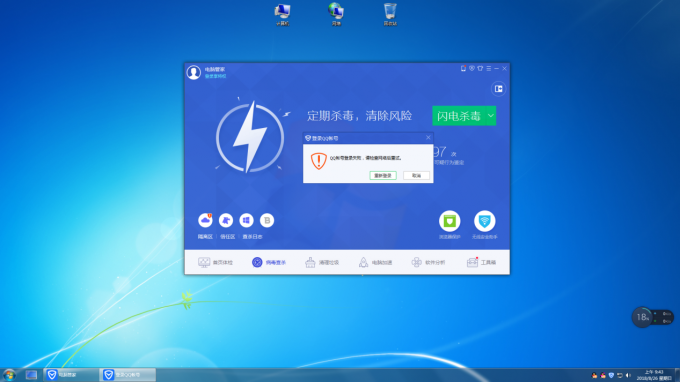
2、U盘物理损坏
U盘是一种电子设备,可能会因为物理损坏(如掉落、水浸等)而导致文件丢失。在这种情况下,可能需要将U盘交给专业数据恢复服务机构,以尝试从损坏的U盘中恢复文件。
3、不正确使用
如果在U盘正在读写的时候突然拔出U盘或者介入其他设备可能导致文件丢失。同时存储进去的数据总量大于U盘的真实容量,也会导致U盘文件消失。
4、U盘系统固件错误
U盘内部固件损坏,如U盘有坏扇区、接口供电或者电压不足、芯片性能不佳等,会导致文件丢失。
二、U盘内容无故消失了怎么恢复
U盘内容消失了怎么办?首先我们来了解一下U盘文件删除和恢复原理。
一般情况下,U盘文件的删除主要有以下几种情况,直接删除、格式化、U盘分区、U盘文件覆盖等。对于这些情况,在一定条件下是可以恢复数据的。但如果文件隐藏或被新文件覆盖,那么就很难再进行恢复了。我们可以借用数据恢复软件来恢复U盘丢失的文件。
EasyRcovery软件可以对U盘进行全方位的扫描,对选定的区域进行数据分析,随时监控使用状态和分区情况来保证最大限度的恢复数据。下面我们一起来看操作方法。
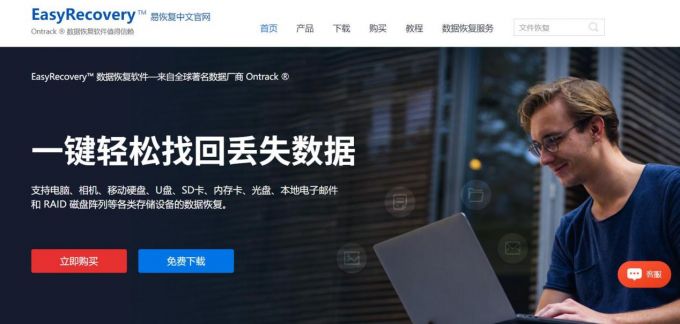
第一步:在电脑上下载EasyRcovery软件,确保U盘与电脑连接良好,启动软件后在主界面中选择所有数据,点击下一个。

第二步:选择需要恢复数据的的U盘,点击右下角扫描按钮,软件会自动扫描U盘中可以恢复的数据。
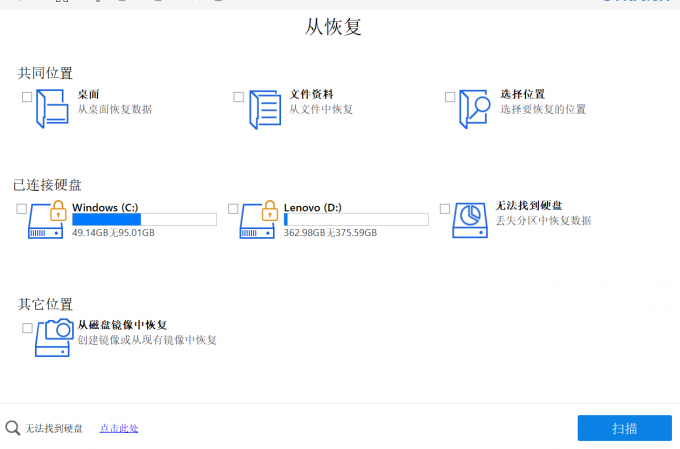
第三步:等待软件扫描完毕,在如下界面中,我们会看到可以恢复的数据。通过搜索文件名快速找出需要恢复的数据,点击恢复按钮。
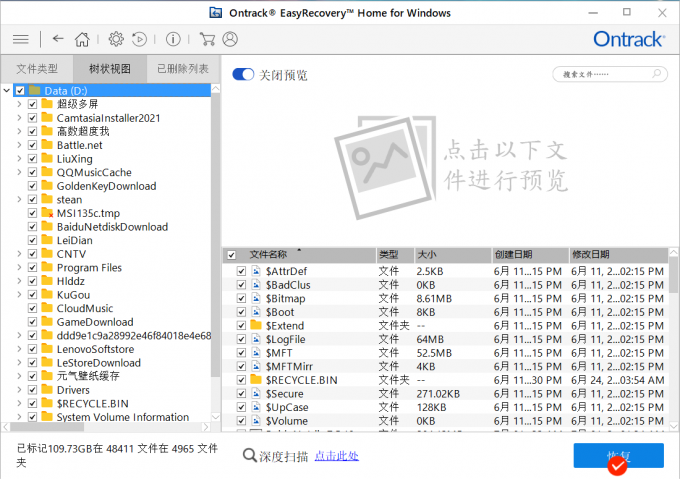
第四步:点击恢复选项后,选择文件存储位置,点击确定后数据将保存到电脑或其他外接存储设备上。
需要注意的是,文件恢复具有概率性,我们要根据情况选择合适的恢复方式。如果U盘在电脑上显示不出来,我们需要先检查是否U盘故障,检查出U盘出现物理性故障则需要修复U盘。如果U盘能正常识别,可以借助数据恢复软件来恢复文件。
三、总结
本文详细介绍了U盘文件没删除却消失了,U盘内容无故消失了怎么恢复等问题。如果存在文件丢失难以找回的情况,我们可以利用像Easyrecovery这样的恢复软件对数据进行恢复处理。Easyrecovery支持恢复多种不同类型的文件,且简单易操作,即便是电脑初学者也能够轻松完成恢复。
作者:一杯珍珠不要奶茶
展开阅读全文
︾